
Если вы не знали, так же, как вы можете получить доступ к параметрам разработчика вашего телефона Android или даже к Android Auto, вы также можете сделать это на своем телевизоре. Это позволит вам использовать расширенные функции, такие как отладка по USB, или даже возиться с такими функциями, как рендеринг устройства с помощью графического процессора или регулирование фоновых процессов. вот почему сегодня Мы шаг за шагом научим вас, как получить доступ к параметрам разработчика Android TV.
Прежде чем мы начнем, давайте остановимся на важном, необходимом и фундаментальном предостережении в таких случаях.
Используйте этот учебник, только если вы знаете, что делаете. Нажмите «Параметры разработчика» на любом устройстве Android. может привести к ошибкам и проблемам всех видов. Это сделано для экспертов, и если вы не один из них, Мы не рекомендуем трогать или получать доступ к параметрам разработчика.
Я говорю это серьезно. Кроме того, каждый Android-телевизор может сильно отличаться от того, что он предлагает или что у него внутри, поэтому то, что хорошо работает в одних, может быть катастрофой в других.
- 1 Почему вы хотите получить доступ к параметрам разработчика вашего Android TV
- 2 Как получить доступ шаг за шагом
- 2.1 Заводское меню Android TV
- 3.1 Раздел отладки Android TV
- 3.2 Сетевой раздел параметров разработчика Android TV
- 3.3 Раздел ввода параметров разработчика Android TV
- 3.4 Раздел рисования параметров разработчика Android TV
- 3.5 Секция аппаратного ускоренного рендеринга
- 3.6 Раздел «Медиа» в настройках разработчика Android TV
- 3.7 Секция надзора
- 3.8 Раздел приложений параметров разработчика
Почему вы хотите получить доступ к параметрам разработчика вашего Android TV

Правда в том, что для многих вещей. Если вы настоящий разработчик программного обеспечения, его можно использовать для создания отчета об ошибке (один из вариантов) и так далее. тестировать и устранять ошибки приложения, которое вы программируете для Android TV, например.
Точно так же другие параметры разработчика могут влиять на работу телевидения.
Например, одной из функций, которая появляется при активации этого расширенного режима, является изменение масштаба анимации окна. По умолчанию установлено значение 1x, но уменьшение его до 0,5x может несколько ускорить Android TV.
То же самое касается других расширенных функций, таких как те, которые мы назвали в верхней части графического процессора или фоновых процессов.
Опять же, прикасаться к этим опциям должен только тот, кто знает, что каждая из них означает и что они делают.
Наконец, в параметрах разработчика тоже мы можем влиять на то, как смотрят телевизор через такие функции, как, например, возможность изменить цветовой режим изображения.
Как получить доступ шаг за шагом
На главном экране вашего Android TV, Перейдите в настройки», что является значком шестеренки.

В появившемся меню Прокрутите вниз до параметра «Настройки устройства». и нажмите кнопку ОК на пульте.

В новом меню, выберите «Информация» и нажмите еще раз, чтобы войти.

В новом меню, Прокрутите вниз до опции «Компиляция».. Когда ты с ним избран, нажмите кнопку OK 7 раз, чтобы активировать параметры разработчика. Он будет уведомлять вас об оставшихся касаниях, пока это не будет достигнуто.

После этого на телевизоре отобразится сообщение о том, что эти параметры разработчика активированы.

Теперь, если вы вернетесь в «Настройки устройства», вы увидите, что он появился новое меню под названием «Параметры разработчика».

Если вы нажмете на нее, откроется огромный набор настроек, разделенных на категории, которые позволят вам уничтожить свой телевизор множеством новых способов.

Впрочем, это не все.
Заводское меню Android TV

Если вы посмотрите на изображение выше, на моей модели телевизора появилась опция под названием «Заводское меню». При нажатии открывается то синее меню слева, где появляются еще более продвинутые опции, связанные с телевидением и его работа.
Каждая модель будет отличаться, и, опять же, попасть туда — миссия только для экспертов. Будьте очень осторожны, потому что вы будете касаться деликатных вещей.
Какие параметры разработчика есть у Android TV
Мы делаем вам исчерпывающий список вещей, которые вы можете настроить в этих опциях.
В дополнение к «Заводскому меню» на телевидении, как только мы войдем в раздел разработки, у нас будет виртуальный переключатель на отключить параметры разработчика.
Кроме того, мы можем получить доступ:
- Создайте отчет об ошибке.
- Активный экран. Чтобы телевизор не уходил в сон.
- Журнал поиска HCI Bluetooth. Для захвата пакетов Bluetooth в файл.
- Цветовой режим изображения. Чтобы изменить его и настроить отображение цветов на телевизоре.
Раздел отладки Android TV
- Включите отладку по USB.
- Отзовите эту авторизацию.
- Выберите приложение для моделирования местоположения.
- Включите или выключите проверку атрибутов представления.
- Определяем приложение для отладки, с которым мы работаем.
- Включите ожидание отладки.
- Активируйте проверку приложений по USB.
- Измените размер буфера регистратора.
Сетевой раздел параметров разработчика Android TV
В этом разделе мы находим следующие опции:
- Активируйте сертификацию беспроводного дисплея.
- Включите подробное ведение журнала Wi-Fi.
- Всегда активируйте/деактивируйте мобильные данные (даже если у вас есть Wi-Fi, чтобы быстро переключаться между сетями).
- Выберите настройки USB (MTP, запоминающее устройство и т. д.).
- Включить/отключить при подключении к Wi-Fi.
- Включить/отключить при подключении к локальной сети.
Раздел ввода параметров разработчика Android TV

Здесь два варианта:
- Показывайте касания на экране для лучшего отслеживания в приложении, с которым вы работаете или разрабатываете.
- Расположение указателя для наложения данных от касаний экрана.
Раздел рисования параметров разработчика Android TV
Много вариантов в этом разделе:
- поверхностные изменения.
- Показать ограничения дизайна (видео, поля и т. д.).
- Принудительное направление макета к RTL (справа налево).
- Масштаб анимации окна. По умолчанию 1x.
- Масштаб перехода анимации обратно к 1x.
- Шкала продолжительности анимации. 1x снова в стандартной комплектации.
- Имитация вторичных экранов.
Секция аппаратного ускоренного рендеринга
- Включить/отключить ускорение графического процессора.
- Модернизация графического процессора.
- Просмотр обновлений слоя аппаратные средства.
- Отладка перерисовки графического процессора.
- Отладка непрямоугольных операций отсечения.
- Принудительно MSAA 4x.
- Отключить наложения аппаратные средства.
- Имитация цветового пространства.
Раздел «Медиа» в настройках разработчика Android TV
- Включить/выключить маршрутизацию USB-аудио.
Секция надзора
- Включить/отключить строгий режим.
- Профиль рендеринга графического процессора.
- Включите трассировку OpenGL.
Раздел приложений параметров разработчика
- Уничтожить действия приложений (когда пользователь перестанет их использовать).
- Ограничьте фоновые процессы.
- Показать ANR в фоновом режиме.
- Ожидающие заявки.
- Принудительное разрешение приложений извне.
- Принудительное изменение размера действий.
Как видите, список огромен и Теперь вы знаете, как активировать эти параметры разработки на Android TV.. Помните, с большой силой приходит большая ответственность. Так что, если вы на самом деле не знаете, что делаете, даже не думайте возиться с этими меню.
Содержание статьи соответствует нашим принципам редакционная этика. Чтобы сообщить об ошибке, нажмите здесь.
Полный путь к статье: El Output » производить » Smart TV » Как получить доступ к параметрам разработчика Android TV
Источник: eloutput.com
Включить режим разработчика на Tizen TV 2016 [KU6300]

У меня телевизор Samsung Tizen 2016 модель KU6300. Согласно samsungdforum его можно включить, нажав клавишу 12345 на пульте дистанционного управления. Но у меня есть модель, где доступен только смарт-пульт. В этом пульте нет цифровых клавиш. Как включить режим разработчика на этом телевизоре?
person abhilash k schedule 12.12.2016 source источник
Пробовали ли вы зайти в панель приложений -> нажать цифровую клавиатуру 123 на смарт-пульте дистанционного управления -> и выбрать 1, 2, 3, 4, 5 из появившейся на экране цифровой полосы? — person ozbek nbsp schedule 13.12.2016
Да, именно поэтому я сказал использовать цифровую полосу на экране. — person ozbek nbsp schedule 14.12.2016
кстати — вы можете подключить USB-клавиатуру к телевизору — person Pax0r введите 12345 из нее, а затем готово.
person Swati Jain schedule 20.02.2017
После ввода IP-адреса нажмите OK, и появится всплывающее окно с предложением перезагрузить телевизор. Как только я перезапустил, ничего не происходит. В предыдущих моделях в разделе «Приложения» появляется сообщение, указывающее РЕЖИМ РАЗРАБОТЧИКА красными буквами. Не нужно говорить, что Tizen IDE не может установить соединение с телевизором. — person graham o’donnel; 28.02.2017
Почему-то изменения не применяются, пока не перезагрузишь телевизор. Для этого недостаточно выключить его с пульта. Необходимо отключить силовой шнур на 2 мин, а затем снова подключить. — person graham o’donnel; 08.03.2017
Ни одна из этих вещей не работала для меня, но я нашел решение. У меня 65-дюймовый телевизор Samsung Q6FN 2018 года выпуска с ОС Tizen. Я не мог вызвать панель разработчика с помощью пульта, кнопки 123 и последующей панели выбора номера. Я также не знаю, как вызвать цифровую клавиатуру с помощью пульта дистанционного управления, поставляемого с этим телевизором.
Однако я использовал приложение Smarthings на своем телефоне Android. Затем я подключился к телевизору и щелкнул значок пульта в нижней части экрана. Это вызывает другой экран, на котором я включил значок 123. Это вызывает цифровую клавиатуру. С помощью этой цифровой клавиатуры я ввел 1 2 3 4 5, и появилась панель разработчика, где я включил режим разработчика и ввел IP-адрес своего компьютера.
Этот эффект имел место сразу без выключения и включения телевизора. Надеюсь, это понятно и кому-то поможет. АД
Источник: digitrain.ru
Как активировать параметры разработчика на Google TV шаг за шагом
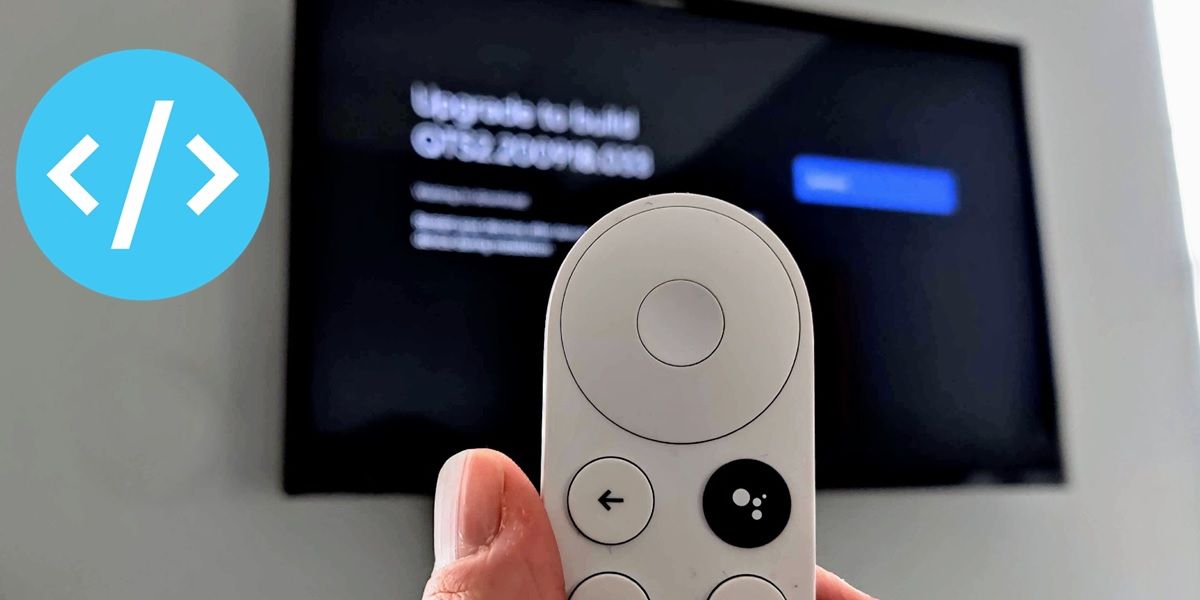

Хотя здесь мы уже объяснили, как активировать параметры разработчика на Android TV, это руководство не подходит для устройств и телевизоров, использующих Google TV, поскольку этот вариант операционной системы Google для Smart TV имеет совершенно другой интерфейс . Хотя процедура, по сути, одинакова, параметры имеют разные названия и расположены в разных местах. Чтобы вы не усложняли, мы подготовили туториал по активации опций разработчика специально на Google TV.
Поэтому, если у вас есть Chromecast с Google TV, MECOOL KD3, Realme 4K Smart Google TV или любое другое устройство/телевизор с Google TV из коробки, выполните следующие действия, чтобы включить режим разработчика на телевизоре сразу для всех.
Действия по активации режима разработчика на Google TV
Как активировать режим разработчика на Google TV
Источник: cuterank.net